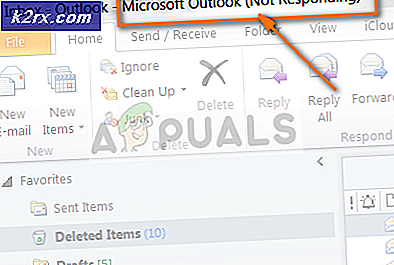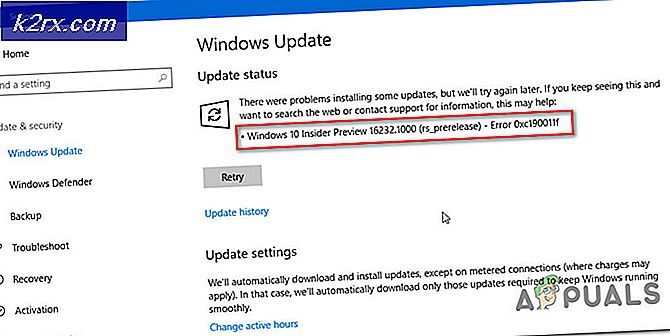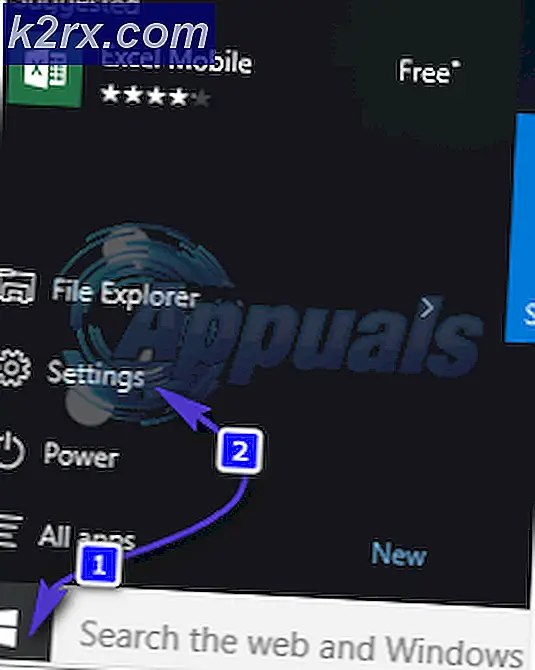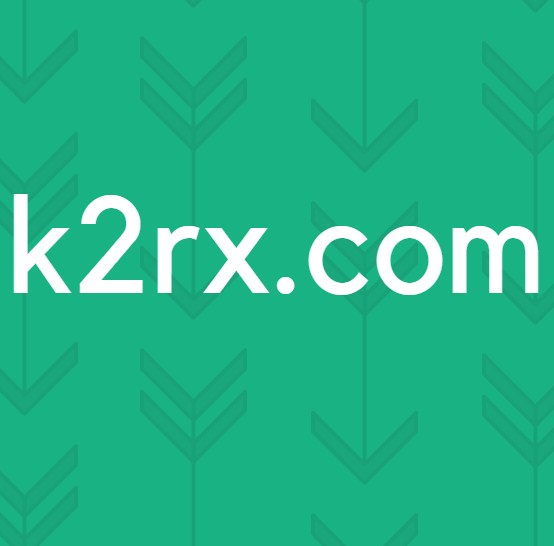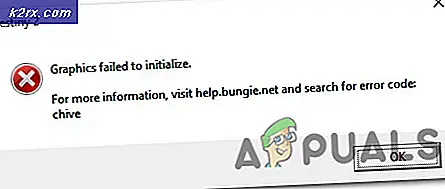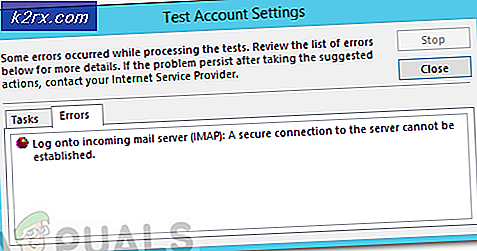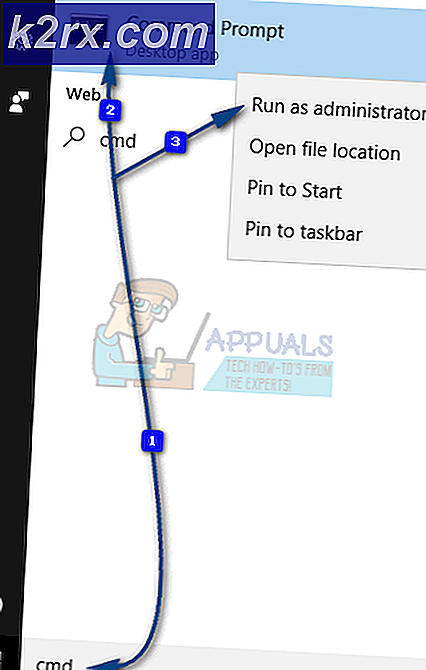GTA IV Ölümcül Hatasını Düzeltme WTV270
Bazı Windows kullanıcıları "GTA IV Önemli Hata WTV270"Ne zaman GTA'yı başlatmaya çalışsalar (Grand Theft Auto 4). Bu, hem oyun istemcilerinde (Steam, Origin, vb.) Hem de oyunun yürütülebilir dosyasına çift tıklandığında gerçekleşir. Sorun en çok Windows 10'da bildirilmektedir.
Tetikleyecek en yaygın nedenlerden biri GTA IV Önemli Hata WTV270GFWL istemcisinin eski veya kısmen kurulu olduğu bir örnektir. Bu durumda sorunu çözmek için Games for Windows Live yardımcı programını en son sürüme güncellemeniz yeterlidir.
Ancak başka bir olasılık, bir anahtar Windows Live hizmetinin (wllogin_64 veya wllogin-32) çalışmaması nedeniyle hata atılıyor olmasıdır. Bu sorun, hizmeti oyun klasöründen manuel olarak başlatarak veya tüm windows canlı oturum açma yardımcısı yardımcı programını yükleyerek hızlı bir şekilde çözülebilir.
Ancak hızlı bir çözüm arıyorsanız, ana yürütülebilir dosyayı pencereli modda başlatmaya zorlayabilirsiniz ( Buhar ayarlar veya aracılığıyla Özellikleri ekran). Etkilenen birçok kullanıcı bu işlemin başarılı olduğunu doğruladı.
Windows 10'da sorunla karşılaşıyorsanız, oyunu çalıştırmak için XLiveLess adlı bir yamadan modlanmış bir dosya kullanmanız gerekebilir (özellikle daha yeni yapılandırmalarda). Ancak bunun, her çevrimiçi bileşene erişiminizi kaybetmenize neden olacağını unutmayın. Bu durumda (sınırlı başarı ile) ek bir düzeltme, oyunu uyumluluk modu Windows 7 ile.
Her şey başarısız olursa, sürüme düşürerek sorunu çözebilmelisiniz. 1.0.7.0 -Ama bu işlem aynı zamanda çok oyunculu özelliklere erişiminizi kaybetmenize neden olur.
Yöntem 1: GFWL yardımcı programını güncelleme
Görünüşe göre, en yaygın nedenlerden biri Önemli Hata WTV270 son kullanıcının Games for Windows Live'ı (GFWL istemcisi) güncellemediği bir örnektir. Bu, Windows 10'da otomatik olarak çözülür ancak Windows 8.1, Windows 7 veya daha eski sürümlerde manuel olarak yapılması gerekir.
Bu istemcinin (GFWL) artık kullanılmadığını ve yerini Xbox Live tarafından desteklenen yeni altyapıyla değiştirildiğini unutmayın. Bu değişikliğe uyum sağlamak için önlemler almazsanız, SecuROM'un bazı kısımları başarısız olur ve sistem yapılandırmanızdan bağımsız olarak oyunu çalıştıramazsınız.
Bu sorunu çözmek için, bunun yerine Xbox sunucusuna bağlanması için geleneksel GFWL girişinin yerini alacak bir yama yüklemeniz gerekecektir.
Bu senaryo uygulanabilirse, yalnızca Games for Windows Live yamasını yükleyerek sorunu hızla çözebilirsiniz. İşte bunu yapmak için adım adım bir kılavuz:
- Bu bağlantıyı ziyaret edin (İşte) varsayılan tarayıcınızdan indirin ve indirme işlemi başlayıp tamamlanana kadar bekleyin.
- İndirme tamamlandığında, üzerine çift tıklayın ve tıklayın Evet -de UAC (Kullanıcı Hesabı Kontrolü) idari ayrıcalıklar vermek için.
- Ardından, kurulumu tamamlamak için ekrandaki talimatları izleyin.
- Ne zaman Başarılı Yükleme ekran, uygulamayı başlatmaya gerek yoktur.
- Bunun yerine, bilgisayarınızı yeniden başlatmanız ve bir sonraki başlatma tamamlandığında oyunu başlatmanız yeterlidir. Oyun artık aynısı olmadan normal şekilde başlamalıdır Önemli Hata WTV270.
Aynı sorunun devam etmesi durumunda, aşağıdaki bir sonraki olası düzeltmeye geçin.
Yöntem 2: Windows Live Oturum Açma Yardımcısı'nın çalıştığından emin olma
Önemli Hata WTV270Live ID Oturum Açma Asistanı ile ilişkili hizmet çalışmıyorsa da hatanın göründüğü bilinmektedir.
Bu hizmet daha yeni oyunlarda kullanılmamaktadır, ancak Grand Theft Auto IV'ü geleneksel bir medyadan yüklediyseniz, arka plan hizmetinin (wllogin_64 veya wllogin_32)Windows Live ID Oturum Açma Yardımcısı 6.5 ile ilişkili çalışıyor.
Neyse ki, GTA dosyalarının oyun dosyaları zaten ihtiyacınız olan hizmetleri içerir, bu nedenle özel istemciyi yüklemenize gerek yoktur. Tek yapmanız gereken, işletim sistemi mimarinizle ilişkili hizmeti oyun klasöründen açmaktır.
İşte bunun nasıl yapılacağına dair hızlı bir kılavuz:
- Dosya Gezgini'ni geleneksel olarak açın, sağ tıklayın Bu bilgisayar (Benim bilgisayarım eski Windows yinelemelerinde) ve Özellikleri yeni açılan bağlam menüsünden.
- İçine girdiğinizde Sistem özellikleri ekran, altına bak Sistem kategorisi ve kontrol et Sistem tipi. Eğer gösterirse 64 bit İşletim Sistemi, çalıştırmanız gerekecek wllogin_64 çalıştırılabilir. 32 bit İşletim Sistemini göstermesi durumunda, wllogin_32 çalıştırılabilir.
- Artık sistem mimarisi olduğunuzu bildiğinize göre, Dosya Gezgini'ni açın ve aşağıdaki konuma gidin:
'Sürücü harfi':\'Oyun Klasörü'\ Yükleyiciler \
Not: Her ikisinin de "Sürücü harfi' ve 'Oyun Klasörü"Yer tutuculardır. Bunları sırasıyla oyunu yüklediğiniz gerçek sürücü harfiyle ve oyun klasörüyle değiştirin.
- Ardından, Sistem64 (64 bit Windows sürümündeyseniz) veya System32 (32 bit sürüm kullanıyorsanız).
- İçine girdiğinizde Sistem64 veya System32 klasör, çift tıklayın wllogin_32 veya wllogin_64 çalıştırılabilir.
- Hizmetin çalıştığından emin olmak için tam bir dakika bekleyin, ardından oyunu başlatın ve Önemli Hata WTV270.
Hala aynı sorunla karşılaşıyorsanız, aşağıdaki sonraki yönteme geçin.
Yöntem 3: Windows Live Oturum Açma Yardımcısı'nı Yükleme
Yukarıdaki yöntem sorunu çözmenize izin vermediyse, yürütülebilir oyunda bulunan Windows Live Oturum Açma Asistanı işleminin başlatılması sorunu çözmek için yeterli olmayabilir. Bu durumda, resmi Microsoft indirme bağlantısından Windows Live-Sign in Assistant'ın tam sürümünü yüklemeniz gerekecektir.
Bu senaryo geçerliyse, sorunu çözmek için Windows Live-Sign in Assistant'ın tam sürümünü indirip kurmayla ilgili hızlı bir kılavuzu burada bulabilirsiniz:
- Bu bağlantıyı ziyaret edin (İşte)varsayılan dilinizi seçin ve İndir indirmeyi başlatmak için düğmesine basın.
- İndirme işlemi tamamlandığında, kurulum yürütülebilir dosyasına çift tıklayın ve kurulumu tamamlamak için ekrandaki talimatları izleyin.
- İşlem tamamlandıktan sonra, bilgisayarınızı yeniden başlatın ve oyunu başlatmaya çalıştığınızda sorunun bir sonraki başlangıçta çözülüp çözülmediğine bakın.
Hâlâ aynı şeyle karşılaşmanız durumunda Önemli Hata WTV270,aşağıdaki bir sonraki olası düzeltmeye geçin.
Yöntem 4: GTA IV'ü pencereli modda çalıştırma
Sorunla daha yeni bir yapılandırmada karşılaşıyorsanız, muhtemelen GTA IV yerel çözünürlüğünüzde çalışacak şekilde optimize edilmemiştir. Bu sorunun Windows 10 için gönderilen güncellemeyle çözülmüş olması gerekirdi, ancak bazı kullanıcılar oyunu yalnızca yürütülebilir dosyayı "pencereli" modda çalışmaya zorladıklarında çalıştırabileceklerini bildiriyor.
Elbette, sınırları göreceğiniz için daldırma idealden daha az olacaktır, ancak yine de oyunu oynayamamaktan daha iyidir.
Bunu yapmak söz konusu olduğunda, bunu doğrudan Steam istemcinizden veya oyunu başlatmak için kullandığınız kısayolu değiştirerek yapabileceğinizi unutmayın.
Steam kütüphanenizden GTA IV'ü başlatmaya çalışırken sorunla karşılaşırsanız, oyunu pencereli modda çalışmaya zorlamak için aşağıdaki talimatları izleyin:
GTA IV'ü Steam ayarlarından Pencereli modda çalışmaya zorlamak
GTA IV, Steam kütüphanenizin bir parçasıysa, oyunu pencereli modda çalışmaya zorlamanıza izin verecek adım adım bir kılavuz aşağıda verilmiştir:
- Steam uygulamanızı açın ve hesabınızla kayıt olduğunuzdan emin olun.
- Ardından, tüm oyunlarınızı görüntülemek için kitaplığınıza erişin ve ardından Grand Theft Auto IV ve tıklayın Özellikleri yeni açılan bağlam menüsünden.
- İçine girdiğinizde Özellikleri GTA IV ekranı, seçin Genel üstteki yatay menüden sekme, ardından Başlatma Seçeneklerini Ayarlayın.
- İçinde Başlatma ayarları ekran, basitçe yazın '-pencereli' (tırnak işaretleri olmadan) ve tıklayın Tamam mı değişiklikleri kaydetmek için.
- Oyunu normal şekilde başlatın ve sorunun şimdi çözülüp çözülmediğine bakın ve GTA IV'ü şunlarla karşılaşmadan çalıştırabilirsiniz. Önemli Hata WTV270hata.
Kısayolu değiştirerek GTA IV'ü Pencereli modda çalışmaya zorlamak
GTA 4'ü başlatmak için Steam kullanmıyorsanız, ana GTA IV çalıştırılabilir kısayolunu pencereli modda çalışmaya zorlamak için adım adım bir kılavuz aşağıda verilmiştir:
- Açmak Dosya Gezgini ve oyunu başlatmak için kullandığınız kısayola gidin (GTA IV dosyalarının kurulu olduğu konuma değil).
- Doğru konuma geldiğinizde, ana GTA IV yürütülebilir dosyasına (oyunu başlatmak için kullandığınız) sağ tıklayın ve seçin Özellikleri yeni açılan bağlam menüsünden.
- İçinde Özellikleri pencerenin ekranını seçin Kısayol sekmesine gidin ve Hedef yeri arayın. Doğru konuma geldiğinizde, '-pencere ’hedef yerden sonra.
- Tıklayın Uygulamak değişiklikleri kaydetmek için, ardından çalıştırılabilir kısayola bir kez daha çift tıklayın ve aynı şeyle karşılaşmadan oyunu başlatıp başlatamayacağınızı görün Önemli Hata WTV270.
Aynı sorunun hala devam etmesi durumunda, aşağıdaki bir sonraki olası düzeltmeye geçin.
Yöntem 5: XLiveLess.DLL kullanma
Windows 10 kullanıyorsanız, GTA IV'ünüzün normal şekilde çalışmasına izin verildiğinden emin olmak için fazladan yol kat etmeniz gerekebilir. Neyse ki, Grand Theft Auto IV'ün arkasındaki modlama topluluğu, XLiveLess adlı bir yama yayınladı ve bu yama, xlive.dll (bu sorunun ana suçlusu) eksi çevrimiçi desteğin küçük bir alternatifi olarak hizmet ediyor.
Diğer şeylerin yanı sıra, bu XLiveLess.DLLneden olan yaygın bir sorunu giderir Önemli Hata WTV270.
Önemli: Çevrimiçi bileşenleri için GTA IV oynamak istiyorsanız, bu işlemin tüm çevrimiçi işlevleri devre dışı bırakacağını unutmayın.
Bu yöntemi takip etmek istiyorsanız, burada hızlı bir adım adım kılavuz xliveless.dll sorunlu xlive.dll dosyasını değiştirmek için yamalı DLL dosyası:
- Bu bağlantıyı ziyaret edin (İşte) ve İndir sol taraftaki menüden düğmesine basarak XLiveLess aracı.
- İndirme işlemi başarıyla tamamlandıktan sonra, arşivi açın ve içeriği 7zip, WinZip veya WinRar gibi bir yardımcı programla ayrı bir klasöre çıkarın.
- Çıkarma işlemi tamamlandıktan sonra, yeni çıkardığınız klasörü açın, sağ tıklayın xlive.dll ve Seç Kesmek yeni açılan bağlam menüsünden.
- Oyun kurulumunuzun konumuna gidin ve xlive.dll l dosyasını GTA IV klasörünün içine yapıştırın. Varsayılan olarak konum şudur:
C: \ Steam \ SteamApps \ common \ Grand Theft Auto IV \ GTAIV
- Oyunu başlatın ve sorunun şimdi çözülüp çözülmediğine bakın.
Aynı olması durumunda Önemli Hata WTV270sorun hala devam ediyor, aşağıdaki sonraki yönteme geçin.
Yöntem 6: Yürütülebilir dosyayı uyumluluk modunda çalıştırma
GTA IV piyasaya sürüldüğü sırada Windows 10'un henüz çıkmadığını unutmayın. Bu, oyunun daha yeni işletim sistemi mimarisiyle çalışacak şekilde tasarlanmadığı anlamına gelir (tam da bu nedenle Windows 10'da GTA IV ile ilgili bu kadar çok sorun vardır).
Neyse ki, bu uyumsuzlukların çoğu, ana çalıştırılabilir dosyayı zorlayarak çözülebilir. Windows 7 ile uyumluluk modu yönetici haklarıyla. Bu değişikliğin yalnızca şuradan yapılması gerekir: Özellikleri Menü.
GTA IV yürütülebilir dosyasını Windows 7 ile uyumluluk modunda çalışmaya zorlamak için hızlı bir kılavuz:
- Oyunu başlattığınızda her zaman kullandığınız yürütülebilir dosyaya (veya kısayola) sağ tıklayın ve üzerine tıklayın. Özellikleri yeni açılan bağlam menüsünden.
- İçine girdiğinizde Özellikleri ekran, seçin Uyumluluk üstteki menüden sekme ve ardından 'ile ilişkili kutuyu etkinleştir'i tıklayın.Bu programı 'için uyumluluk modunda çalıştırın, ardından aşağıdaki açılır menüden Windows 7'yi seçin.
- Ardından, ilgili kutuyu işaretleyin Bu programı çalıştır yönetici olarak, ardından tıklayın Uygulamak değişiklikleri kaydetmek için.
- Oyunu başlatın ve sorunun şimdi çözülüp çözülmediğine bakın.
Aynı sorunun hala devam etmesi durumunda, aşağıdaki bir sonraki olası düzeltmeye geçin.
Yöntem 7: Sürüme düşürme
Görünüşe göre birçok kullanıcı için Önemli Hata WTV270sorun yalnızca 1.0.8.0 ve daha eski sürümlerde ortaya çıkacaktır. Bunun neden olduğunu ayrıntılı bir şekilde açıklayan resmi bir açıklama bulamadık, ancak etkilenen birçok oyuncu, sorunu sürüme düşürerek çözebileceklerini doğruladı. 1.0.7.0 özel yamayı yükleyerek sürümü.
Ancak bu rotaya gitmenin, oyunun herhangi bir tür çok oyunculu bileşene erişmesini de engelleyeceğiniz anlamına geldiğini unutmayın.
Bu yöntemi kullanmaya karar verirseniz, GTA IV 1.0.7.0 sürümüne geçme konusunda adım adım bir kılavuz aşağıda verilmiştir:
- İlk önce, GTA IV'ün ve ilişkili herhangi bir örneğin tamamen kapalı olduğundan emin olun.
- Bu bağlantıyı ziyaret edin (İşte) otomatik olarak indirmek için 1.0.7.0 yaması İngilizce için veya bu bağlantıyı kullanarak farklı bir dil için yamayı indirin (İşte).
- Yama tamamen indirildikten sonra arşivi 7zip, WinZip veya WinRar gibi bir yardımcı programla açın ve doğrudan oyun kurulum klasörünüze çıkarın. Varsayılan olarak oyun klasörü şurada oluşturulur:
C: \ Steam \ SteamApps \ common \ Grand Theft Auto IV \ GTAIV
- Çıkarma işlemi tamamlandığında, GTA IV oyun klasörüne gidin ve çift tıklayın. UpdateTitle.exe yamayı uygulamak için.
- Ardından, kurulumu tamamlamak için ekrandaki talimatları izleyin, ardından bilgisayarınızı yeniden başlatın ve sorunun çözülüp çözülmediğini görmek için oyunu yeniden başlatın.